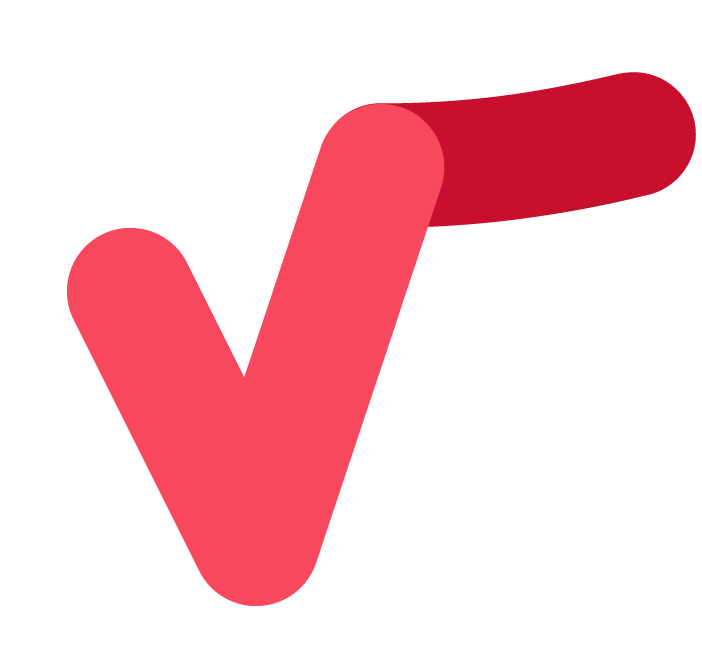- 软件介绍
- 下载地址
- 同类推荐
- 相关文章
Goodsync(数据同步软件)是一款功能强大的文件同步软件,该程序旨在通过简单的方式备份或同步文件夹,而且其有效支持My Computer、GoodSync Connect、GoodSync Storage、Windows Shares、Media Devices MTP、Google Drive、Google Team Drive、Amazon S3、Dropbox等多种存储服务,以全面满足您的备份或同步需求,另外,Goodsync(数据同步软件)内置了一个强大的过滤器,允许您设置排除空文件夹、排除隐藏的文件和文件夹、排除系统文件和文件夹以及其他过滤选项。

Goodsync(数据同步软件)功能介绍
1、人性化。首先我们要建立一个新的同步任务的时候,它会首先提示你是双向同步(也就是两个文件夹哪边有新文件,就把新文件覆盖另一个文件夹中旧的),还有单向备份。这样就不会因为直接修改备份文件而把更改过的旧备份文件同步到另一个文件夹中了,可以避免悲剧的发生。
2、多任务。如果一直使用同步的话,那么极可能不止建立一个同步任务,也就像是浏览网页的时候同时打开几个网页是常有的事,那么这个软件优秀的地方就是,它使用了浏览器上标签页的形式,来表现不同的任务,每个标签页都是一个单独的同步任务,只要你给任务起个形象的名字,那么即使你建立再多的同步也不会混淆。
3、这个软件完全是免费的,并且软件体积小巧,安装包只有4.5M,并且拥有全中文的操作界面。
4、GoodSync不仅拥有windows版,并且还有MAC版,这样你在apple电脑上面也可以使用这个优秀的软件了。
5、同步功能扩大到网络。普通的文件同步软件最多也就同步手机,但是这个软件功能早已超出了这个范围,只要两台电脑使用网上邻居组组成局域网,那么这个两台电脑上的文件夹是可以同步的,所以你可以把它当作飞鸽传书的替代软件。对于有服务器的人来说,这个软件也是一个利器,你可以直接在里面填入你FTP的帐号和密码,这样本地的文件直接就可以远端服务器同步了,并且支持SSH加密的FTP,以及完全考虑到了编码的问题,如果是linux服务器,那么你只要勾选“文件名使用UTF-8编码”文件名就不会出现可能的乱码了。
6、同步任务导出。如果同步的任务很多,你怕有一天系统坏了,在使用这个软件还要把所有的同步任务在新建一遍,那么这个功能就非常实用了,它可以使用导出功能把所有的任务都保存成一个文件,下次重新安装软件只要导入就可以了。十分的方便。
Goodsync(数据同步软件)软件特色
GoodSync是可以帮助您备份和同步文件的应用程序。处理多个文件夹和子文件夹时,重要的是使用专用工具以批处理模式完成各种操作。
GUI不是很直观,可能需要花费一些时间来了解此程序的功能,特别是如果您是初学者。基本上,主窗口分为两个部分,每个部分处理指定的位置。
一旦运行该程序,欢迎您提供当前项目的名称,并选择两个可用选项之一,因为您可以选择备份或同步会话。
第一种模式允许用户仅在输出目录中修改文件,并且默认情况下包括隐藏文件和系统文件,而第二种模式使您可以在两侧更改文件,并且默认情况下排除具有上述属性的文件。
可以将某些过滤器应用于同步过程,因为您可以从列表中排除或包括其他项目。日志窗口列出了有关会话的所有事件和可能的错误,并且您可以导出或导入当前或所有创建的项目。
而且,它为左右动作保留日志文件,这被证明是非常有用的,特别是如果您想查看对文档所做的更改。
此外,在进行同步或备份过程之前,您可以启用分析模式,该模式为您提供有关所有未来更改,错误,包括和排除的项目的详细信息。
该工具不仅允许用户从其计算机上备份和同步文件,而且还可以通过FTP或SFTP或GoodSync Connect,Windows Shares,WebDAV, Amazon S3,Google Drive,Windows Azure,Amazon Cloud Drive,SkyDrive或WinMobile。
总而言之,GoodSync可以帮助您同步和备份文件和文件夹。该程序设法在合理的时间内完成一项任务,并且在我们的测试过程中没有出现错误。
Goodsync(数据同步软件)破解方法
1.首先要安装原软件
记得安装第一步时选择语言的时候选简体中文


2.运行GoodSync
3.帮助--激活专业版--选【通过浏览器激活】
4.用户名称可以随便输入--在下面的购买ID里输入【222-333-444-555】--点下一步--再在这个页面上的所有资料,资料可以随便填--下一步--到GoodSync激话页面
5.点一下复制将计算机的ID到剪贴板,这个页面不要关闭。
6.运行keygen.exe注册机在Request Code里输入在上面复制到的计算机的ID,如果不出意外的话在下面的Activation Code里就会显示激活代码,复制激活码。
7.返回GoodSync的激活页面,把复制到到激活码帖过去,再点下一步。
8.破解成功
Goodsync(数据同步软件)更新日志
11.2.8版和10.12.8版2020年7月31日。
* 浏览/探索者。第11版:隐藏旧的Windows共享(SMB)文件系统,只显示新的。
* 浏览/探索者:第11版:隐藏旧的Windows共享(SMB)文件系统,只显示新的。编辑账户对话框:修复了一些用户界面。
* 浏览/探索者:浏览/探索者。如果作业端是一个普通的SMBD账户,在作业提交时强制创建每个服务器账户。
* SMB FS: Ver 10: 忽略连接错误,以保留旧的行为。
* SMB FS: 不要尝试连接到 //WSL$ 服务器 -- 这是本地的 Linux 子系统。
* XP + SMBD: 让 GoodSync 再次在 Windows XP 上工作,用 select() 取代 poll() 的调用。
* synclib的ReadStatsFile。读取状态文件时跳过.sib-mnt文件夹,这是旧Mac错误的后果。
* 授权许可:安装的固定时间并不总是被保留。
* 帐户同步和规范化:修正了几个问题。
* 服务器认证:发送正确的 x-sib-err-code,用于密码错误和未找到账户。
* 桌面快捷方式。桌面快捷方式:如果它们已经存在,并且和需要的一样,就不要写。
* CC Runner: 固定任务在终止时可能会卡住。
* CC Runner: 固定作业在终止时可能会卡住。重试GsEntepriseRunnerOnStart(),因为它可能会因为没有连接而失败。
* CC Runner安装程序:修正了写一些本地坐席不工作的问题。
* SMTP设置。恢复总是SSL选项,因为用户需要它(没有STARTTLS)。
同类推荐
-
佳佳苹果手机恢复软件 V6.2.3.518 官方版

2022-11-02
立即下载 -
风铃虚拟机同步器 V1.1 官方版

2022-11-01
立即下载 -
Quip办公软件 绿色版 V7.38.0

2022-11-05
立即下载 -
云橙PDF编辑器 V7.4.4正式版

2022-10-29
立即下载 -
PDFMate Free PDF ConVerter V1.8.8中文版

2022-10-29
立即下载 -
ConceptDraw MINDMAP(思维导图) V11.0.0绿色版

2022-10-29
立即下载
相关文章
-
异能都市2021最新兑换码下载_异能都市兑换码大全
2022-12-04 -
IMindMap如何快速打开相关文件或文件夹?
2021-12-13 -
哈利波特魔法觉醒神秘成就有哪些?
2022-12-11 -
命运边际最新兑换码下载_命运边际2022礼包码
2022-11-26 -
ChemDraw如何编辑透视图形?
2022-11-12 -
如何给证件照换背景?稿定设计App如何更换照片底色?
2022-12-11 -
迷你世界兑换码_迷你世界11月22日最新兑换码
2022-12-04 -
Adobe Audition删除空轨道的方法
2022-11-26 -
Inventor镜像工具怎么用?Inventor使用镜像工具的方法
2022-12-04 -
希沃白板如何录课?希沃白板录课的技巧
2022-05-25